Revisión y configuración Mercusys AC10 es el enrutador de dos bandas más asequible

- 1354
- 117
- Jerónimo Araña
Revisión y configuración Mercusys AC10 es el enrutador de dos bandas más asequible
Mercusys AC10 es uno de los enrutadores de dos bandas más asequibles en el mercado. Además del precio (aproximadamente 17 dólares), el modelo AC10 cuenta con soporte para tecnologías MU-MIMO y BeamForming, antenas potentes, soporte para varios modos de operación, una interfaz web simple y otros chips.
Mercusysys AC10 Router tiene un soporte completo para el estándar 802.11ac. Esto significa que además de la red Wi-Fi en el rango 2.4 GHz (acelera hasta 300 Mbit/s), distribuye Wi-Fi a una frecuencia de 5 GHz a una velocidad de hasta 867 Mbit/s. Hay soporte para la tecnología MU-MIMO. Permite que el enrutador intercambie datos simultáneamente con varios dispositivos. Esto afecta positivamente el rendimiento de la conexión inalámbrica. El enrutador está equipado con 4 antenas externas con una capacidad de 5 dBi, que proporciona un recubrimiento amplio de una red inalámbrica. Y la tecnología de formación de haz concentra la señal Wi-Fi hacia dispositivos conectados.
Mercusys AC10 está equipado con dos puertos LAN y un puerto WAN. Velocidades de puerto hasta 100 Mbps/s. Si necesita un enrutador similar y económico, pero con 4 puertos LAN, preste atención a Mercusys AC12.
Entre otras funciones que pueden ser útiles: admitir IPTV (modo puente, proxy GMP/snooping, TAG VLAN), control parental, red de invitados, priorización (QoS), soporte de IPv6, punto de acceso y modo de amplificador de señal. Realmente me gustó que incluso en un modelo de presupuesto de este tipo, Mercusys tuvo la oportunidad de elegir una operación de enrutador. Hay tres modos: enrutador (estándar), punto de acceso y modo de amplificador Wi-Fi (solo en la versión RU). Mercusys AC10 funciona muy bien en cualquier modo. Pero está sintonizado todo, a través de una interfaz web.
Apariencia y equipo
Mercusys AC10 se suministra en una pequeña caja de cartón de negro y rojo. Además de la imagen del enrutador en el cuadro, puede encontrar las características técnicas de este modelo, información sobre tecnologías y funciones compatibles.

La configuración es todo estándar: enrutador, adaptador de potencia, cable de parche e instrucciones para configurar Mercusys AC10.

A pesar del hecho de que el modelo es muy presupuestario, el enrutador se ve atractivo. Me gustó el estuche completamente blanco y la buena asamblea. El plástico no se ve y no se siente barato, como es el caso en algunos enrutadores. También me gustaron mucho las antenas planas que están perfectamente fijas en cualquier posición.

Hay un logotipo en forma de una empresa y 4 indicadores que queman en color verde. Los indicadores no son brillantes, no interferirán en la oscuridad (se pueden apagar en la configuración). El indicador de engranaje muestra el estado de funcionamiento del enrutador (siempre se quema cuando el enrutador funciona normalmente). El siguiente indicador está activado cuando se enciende Wi-Fi (parpadea cuando se activa la función WPS). El indicador de Internet muestra el estado de la conexión a Internet, y la LAN se quema cuando un dispositivo está conectado a un enrutador en uno de los 2 puertos LAN.

El estuche Mercusys AC10 se ve completo y no plegable. Y todo porque solo se elimina la parte inferior con el panel posterior.

Y una foto más 🙂

Tres puertos Ethernet (1 WAN y 2 LAN), una fuente de alimentación para conectar un adaptador de alimentación y un botón de reinicio/WPS están ubicados modestamente en el panel posterior.

El enrutador se puede colgar en la pared sin problemas (la carcasa tiene los agujeros necesarios). Y a continuación encontrará una pegatina pequeña en la que se indica información útil sobre el dispositivo. Incluida la contraseña de fábrica de la red Wi-Fi, el nombre de la red y la dirección para ingresar la configuración. Esta información es útil para nosotros al configurar un enrutador.

Me sorprendió gratamente que por $ 17 pueda comprar un estándar para 802.11ac, e incluso con soporte para tecnologías como MU-MIMO y BeamForming. Además, se ve elegante y está hecho de buen plástico. También tiene un panel de control simple y comprensible, que es muy importante si desea configurar Mercusysy AC10, y no buscar ayuda de especialistas.
Configuración de Mercusys AC10
- Conecte el adaptador de alimentación al enrutador e incluya en la salida. Conecte el cable de Internet al puerto WAN (que se coloca en el apartamento desde el equipo del proveedor), o el cable del módem ADSL.

- Conecte el dispositivo desde el que se configurará en Mercusys AC10. Se puede conectar tanto usando un cable como por Wi-Fi. El nombre de fábrica Wi-Fi Network y la contraseña se pueden ver en la etiqueta desde la parte inferior del enrutador.

- A continuación, en el dispositivo conectado al enrutador, iniciamos cualquier navegador y vamos a la dirección http: // mwlogin.Neto. El enrutador nos pedirá que indiquemos la contraseña del nuevo administrador dos veces (que protegerá la configuración del enrutador). Presentamos una contraseña, la indicamos en los campos correspondientes y continuamos.
 Si la página de configuración no se abre, vea este artículo: Cómo ir a la configuración del enrutador de Mercusys en mwlogin.Neto.
Si la página de configuración no se abre, vea este artículo: Cómo ir a la configuración del enrutador de Mercusys en mwlogin.Neto. - Después de ingresar a la interfaz web, se abre un maestro de configuración rápido. Con él, puede establecer todos los parámetros necesarios literalmente unos pocos pasos. Cambiamos el idioma de la página con la configuración, indicamos nuestra zona horaria y continuamos.

- En la página siguiente, debe especificar los parámetros para conectarse a Internet (proveedor de Internet). Primero, seleccione el tipo de conexión a Internet, y en la siguiente ventana indicamos los datos necesarios (que dependen del tipo de conexión seleccionada).
 Si no sabe qué tipo de conexión necesita elegir, o no sabe el nombre del usuario, la contraseña, la dirección del servidor, ¿hay algún enlace en la dirección MAC? Consulte el acuerdo de conexión a Internet o llame al soporte del soporte del proveedor.
Si no sabe qué tipo de conexión necesita elegir, o no sabe el nombre del usuario, la contraseña, la dirección del servidor, ¿hay algún enlace en la dirección MAC? Consulte el acuerdo de conexión a Internet o llame al soporte del soporte del proveedor.
Es muy importante indicar correctamente todos los parámetros en esta etapa. Si esto no se hace, entonces Internet a través de Mercusys AC10 no funcionará. - En la página con la configuración de red Wi-Fi, puede cambiar el nombre de la red inalámbrica (SSID) y la contraseña.
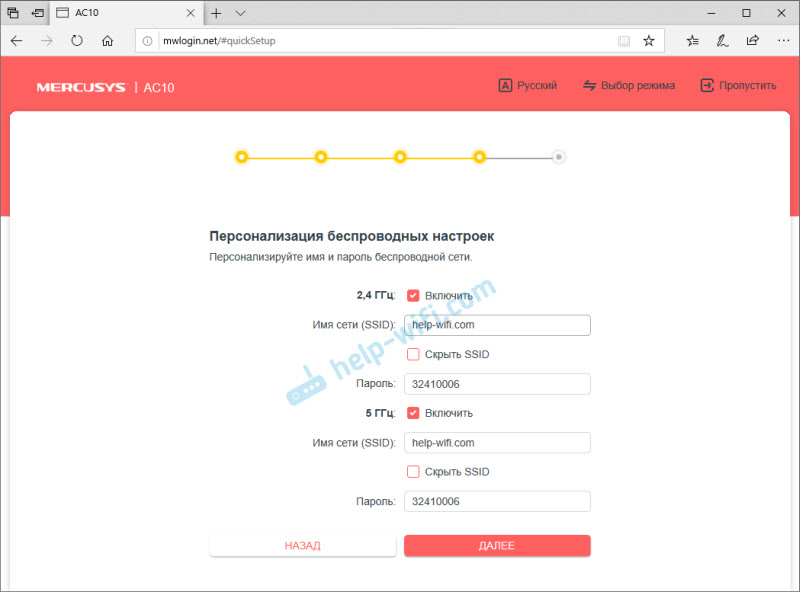 Si es necesario, puede deshabilitar la red Wi-Fi en uno de los rangos.
Si es necesario, puede deshabilitar la red Wi-Fi en uno de los rangos. - Verificamos la información que especificamos y hacemos clic en "Siguiente".
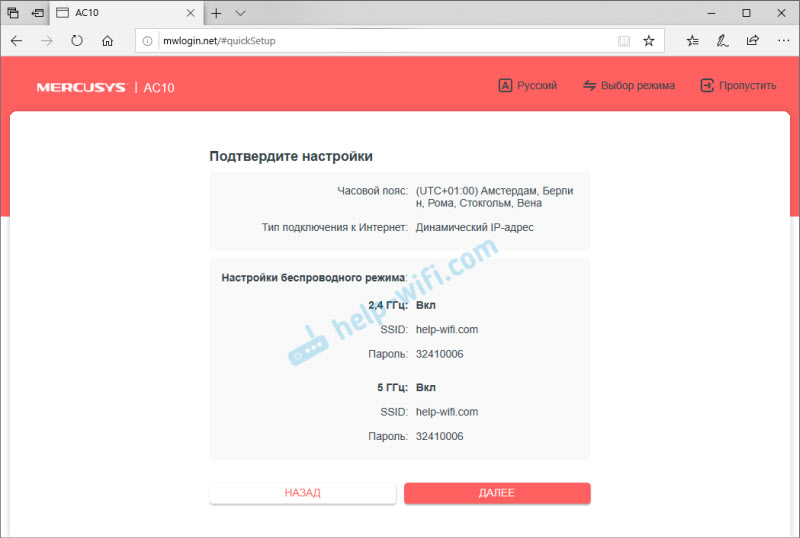
- El enrutador guardará la configuración e nos invitará a conectar nuestro dispositivo a la red Wi-Fi con un nuevo nombre y contraseña. Nos conectamos nuevamente, haga clic en el botón "Conectado" y "completo". Luego entramos en la interfaz web del enrutador.
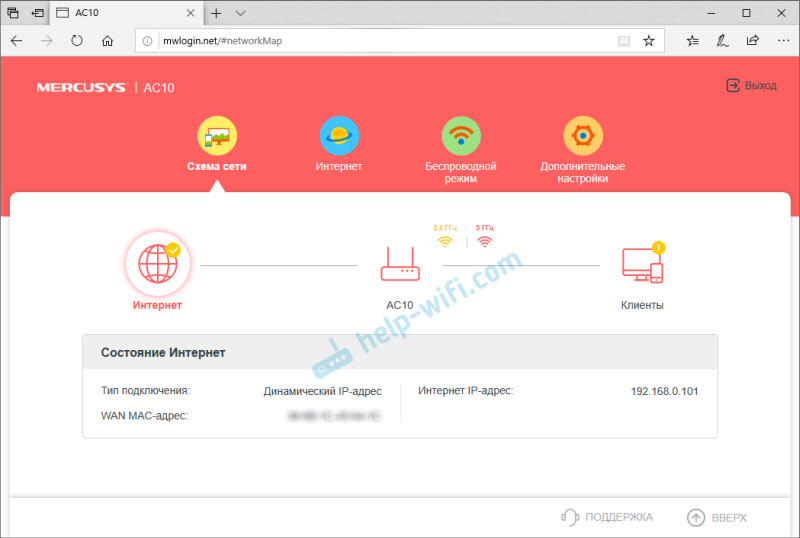 Configuración Mercusys AC10 completado!
Configuración Mercusys AC10 completado!
Ya en la interfaz web, si es necesario, puede cambiar los parámetros de conexión a Internet, cambiar la configuración de Wi-Fi o ir a configuraciones adicionales.

En la configuración adicional, puede cambiar el modo de funcionamiento del enrutador, configurar la conexión a Internet o establecer la configuración de LAN, establecer los parámetros de control de los padres o cambiar la configuración del sistema del enrutador (actualización de firmware, desconectar LED, cambiar la contraseña del enrutador, etc. D.).
Reiniciar
Puede restablecer la configuración del enrutador Mercusys AC10 a través de una interfaz web (en el sistema del sistema: reserva copia y recuperación), o el botón RESET/WPS.

Debe presionar el botón y conservar durante unos 5 segundos. Cuando se apagan los indicadores, se puede liberar el botón. La configuración de fábrica será restaurada.
Si hay preguntas sobre la configuración, pregunte en los comentarios. No olvide dejar sus comentarios sobre Mercusys AC10 allí!
- « Cómo conectar el dispositivo Bluetooth a Xiaomi Mi Box S, TV Stick u otro alguacil de Android TV? Conectamos auriculares inalámbricos, columna, mouse, teclado
- Wi-Fi no se enciende en una computadora portátil con un botón, en la configuración y el interruptor de hardware inalámbrico »

